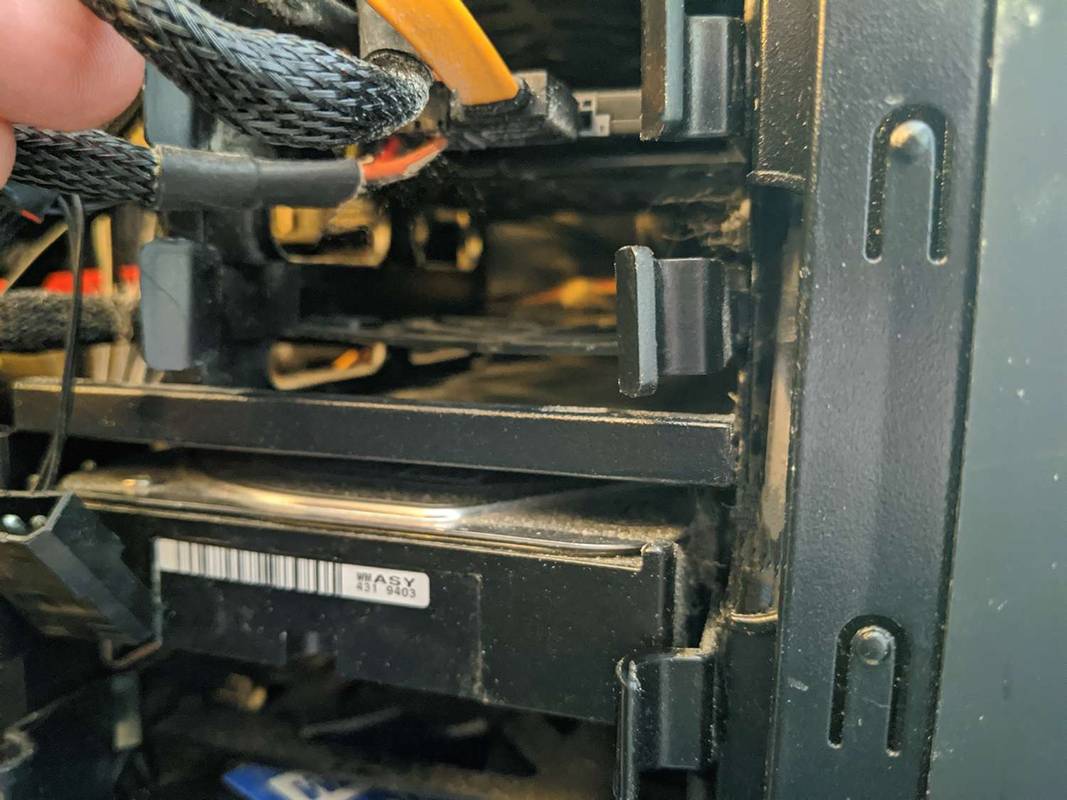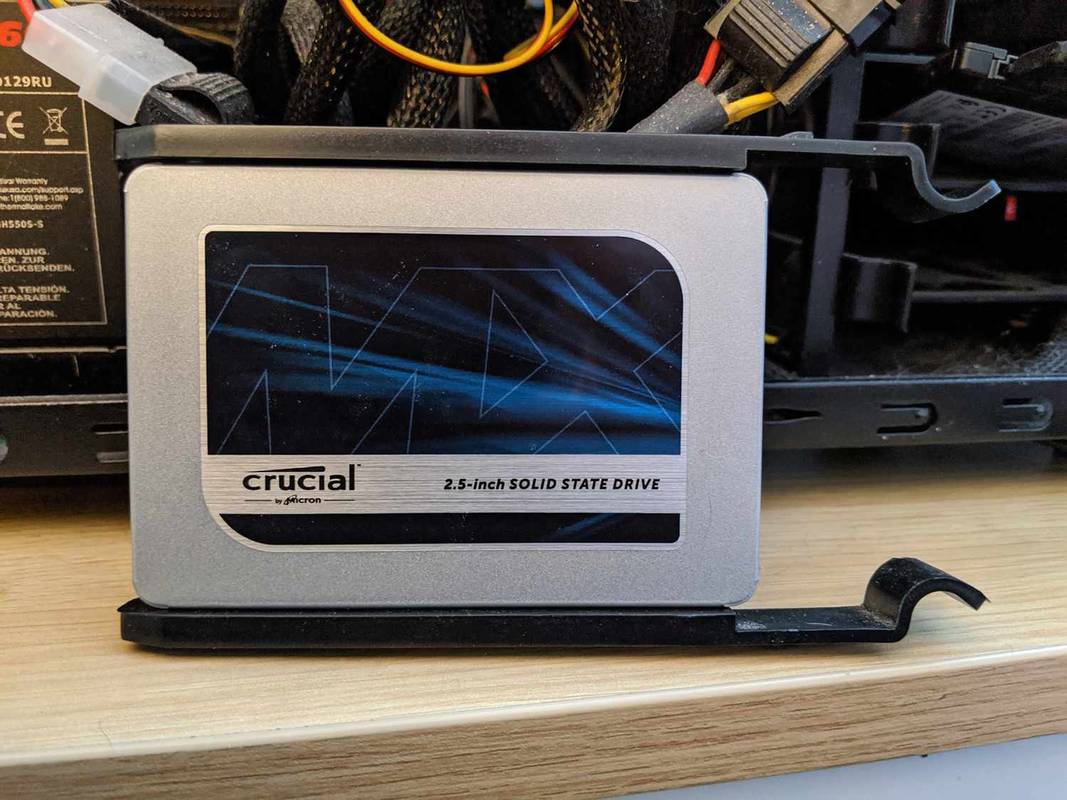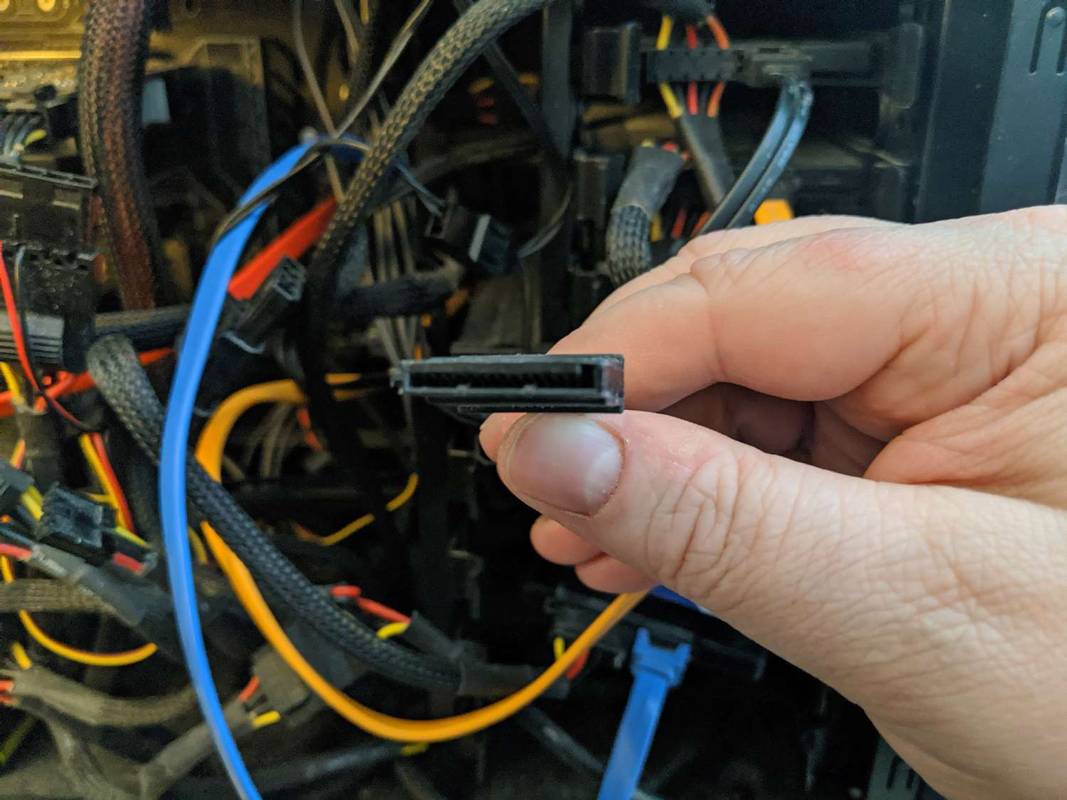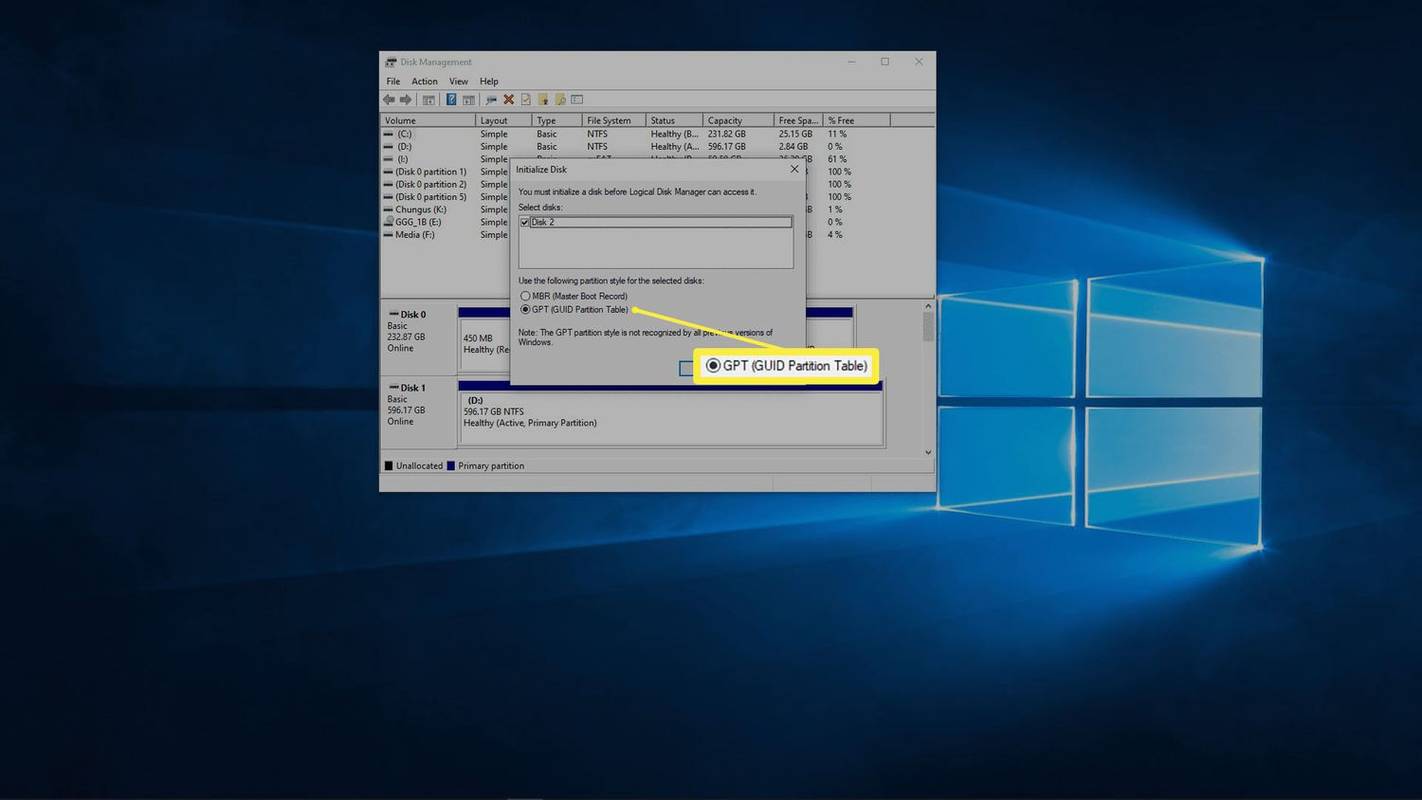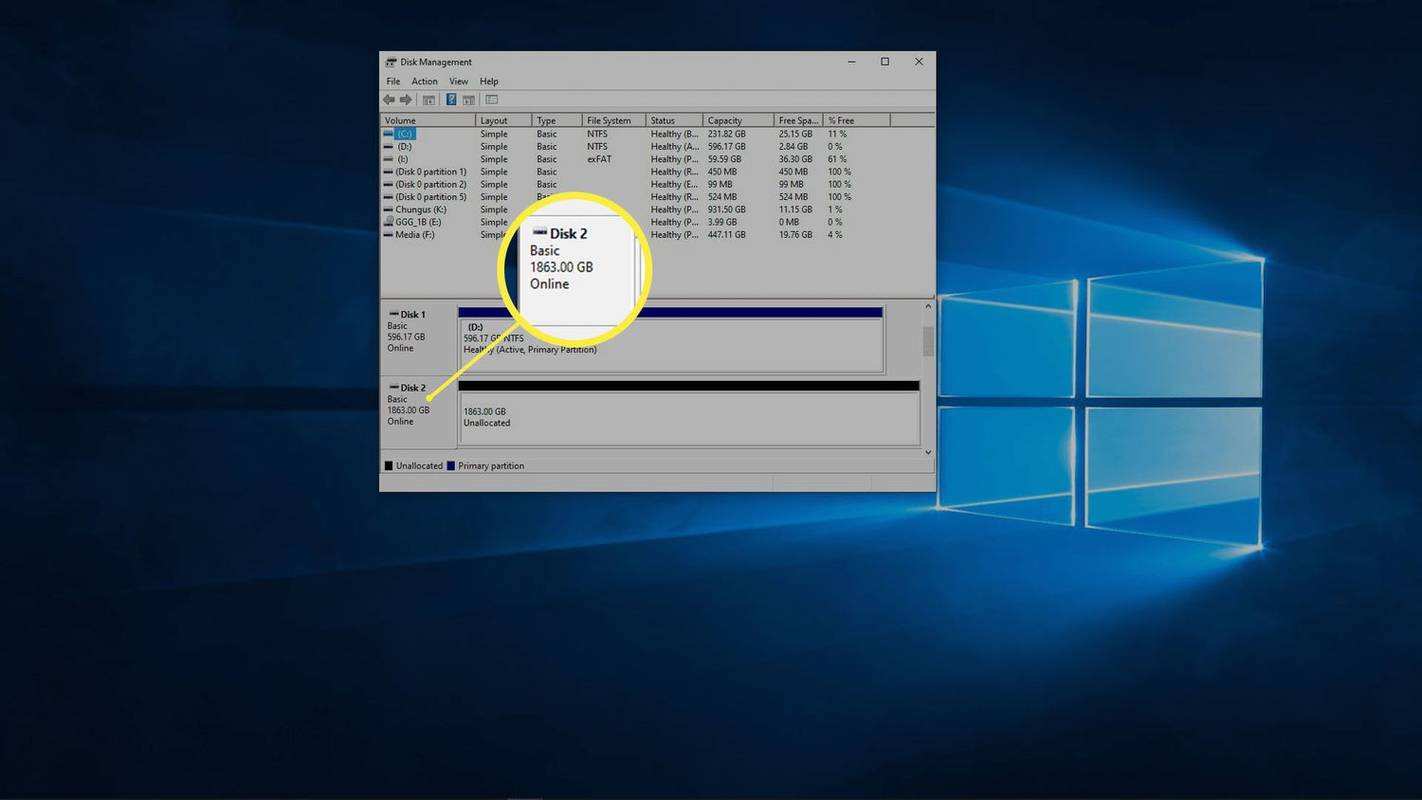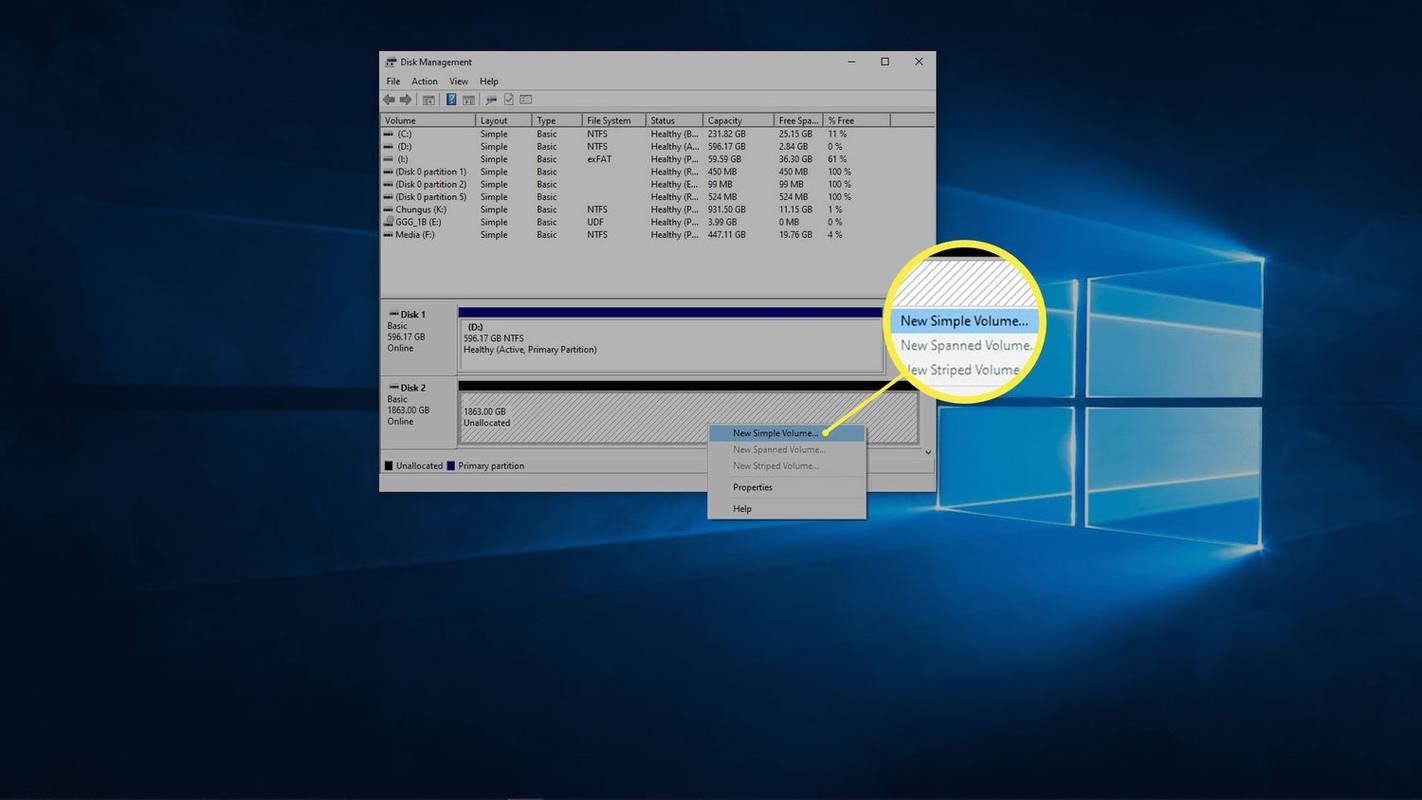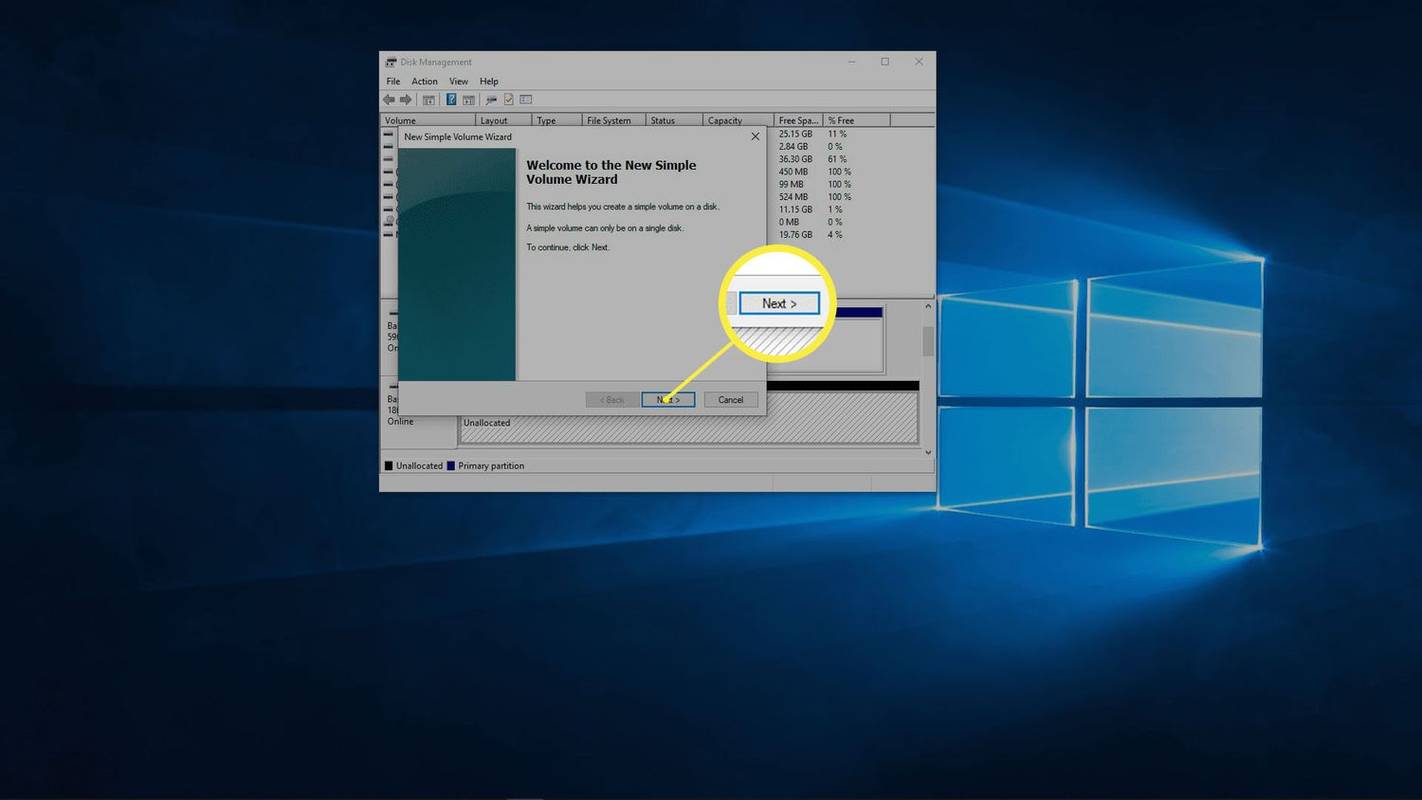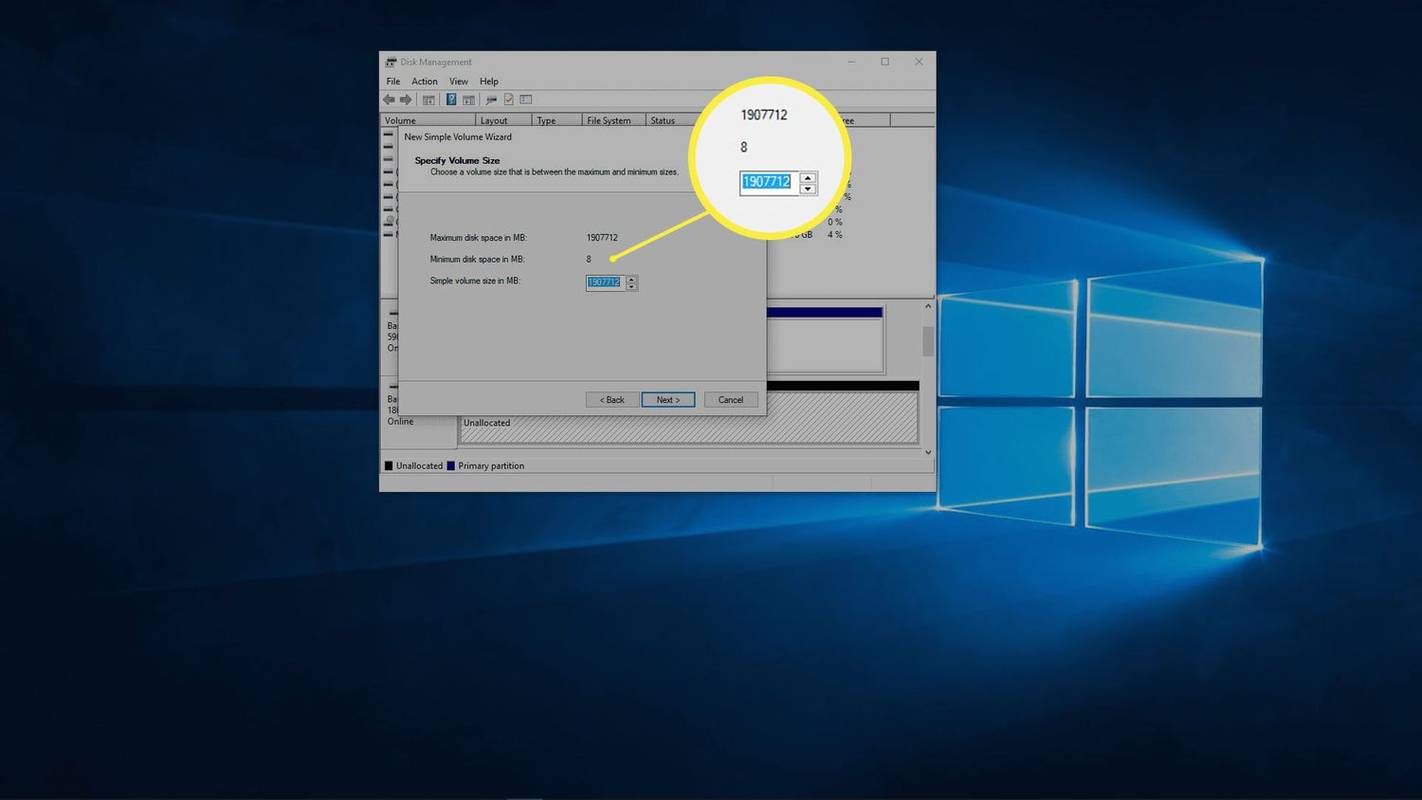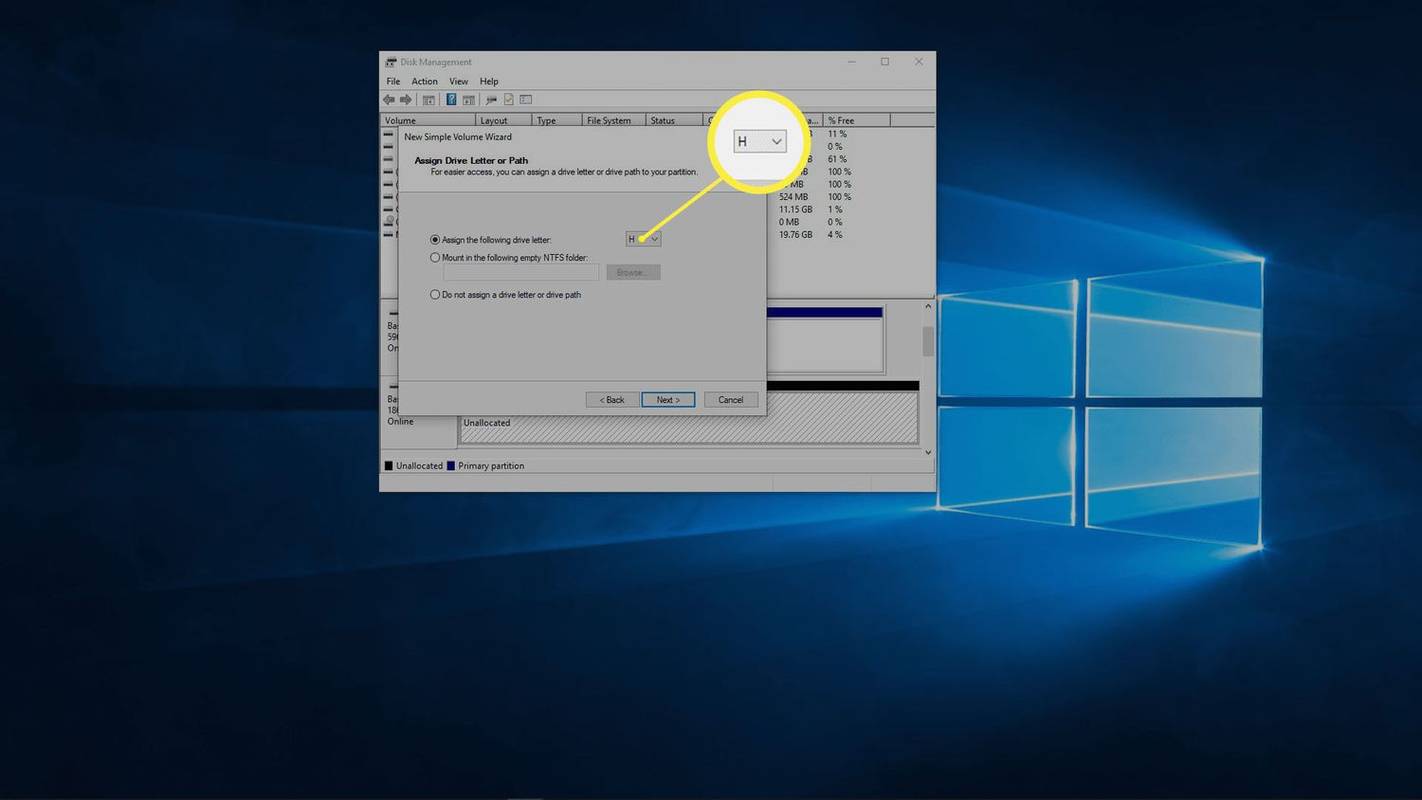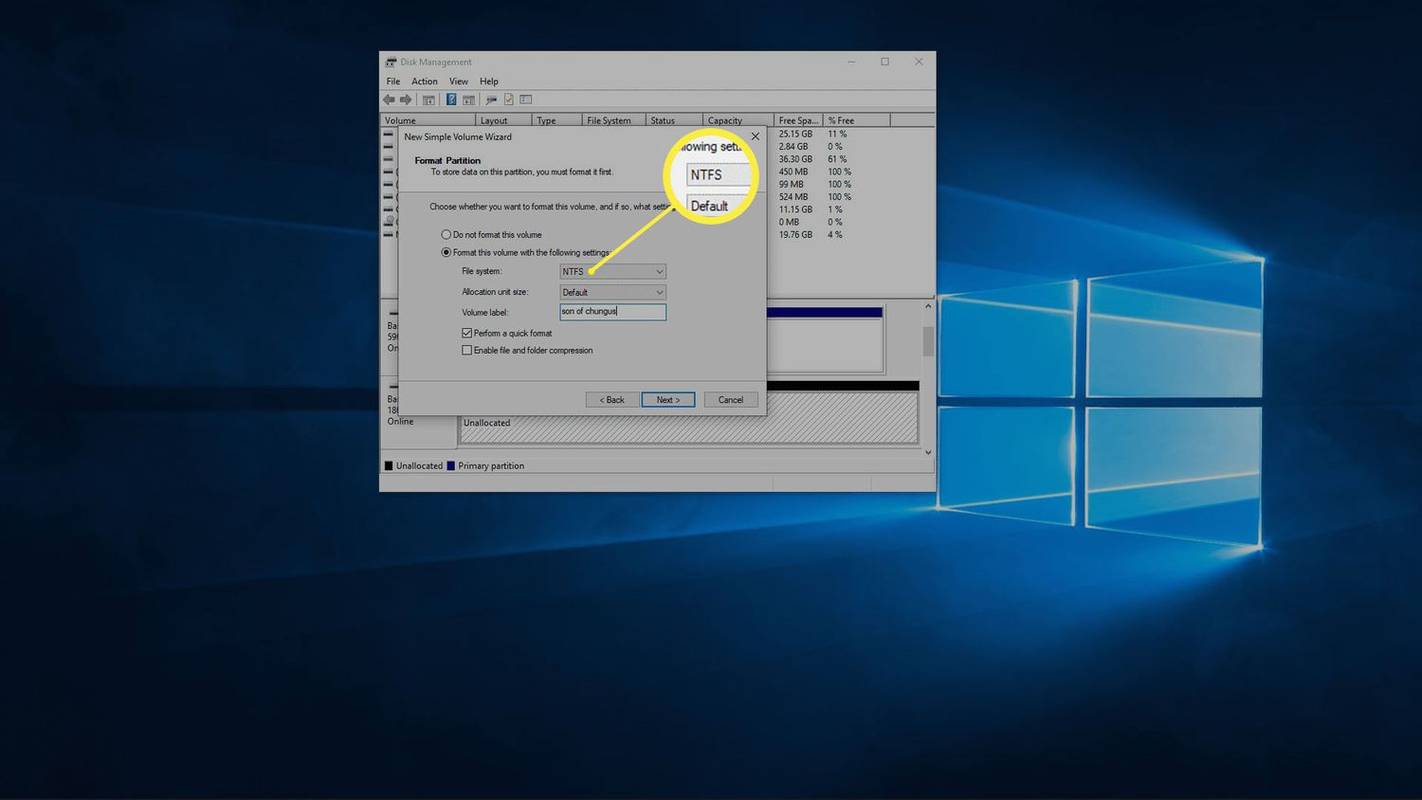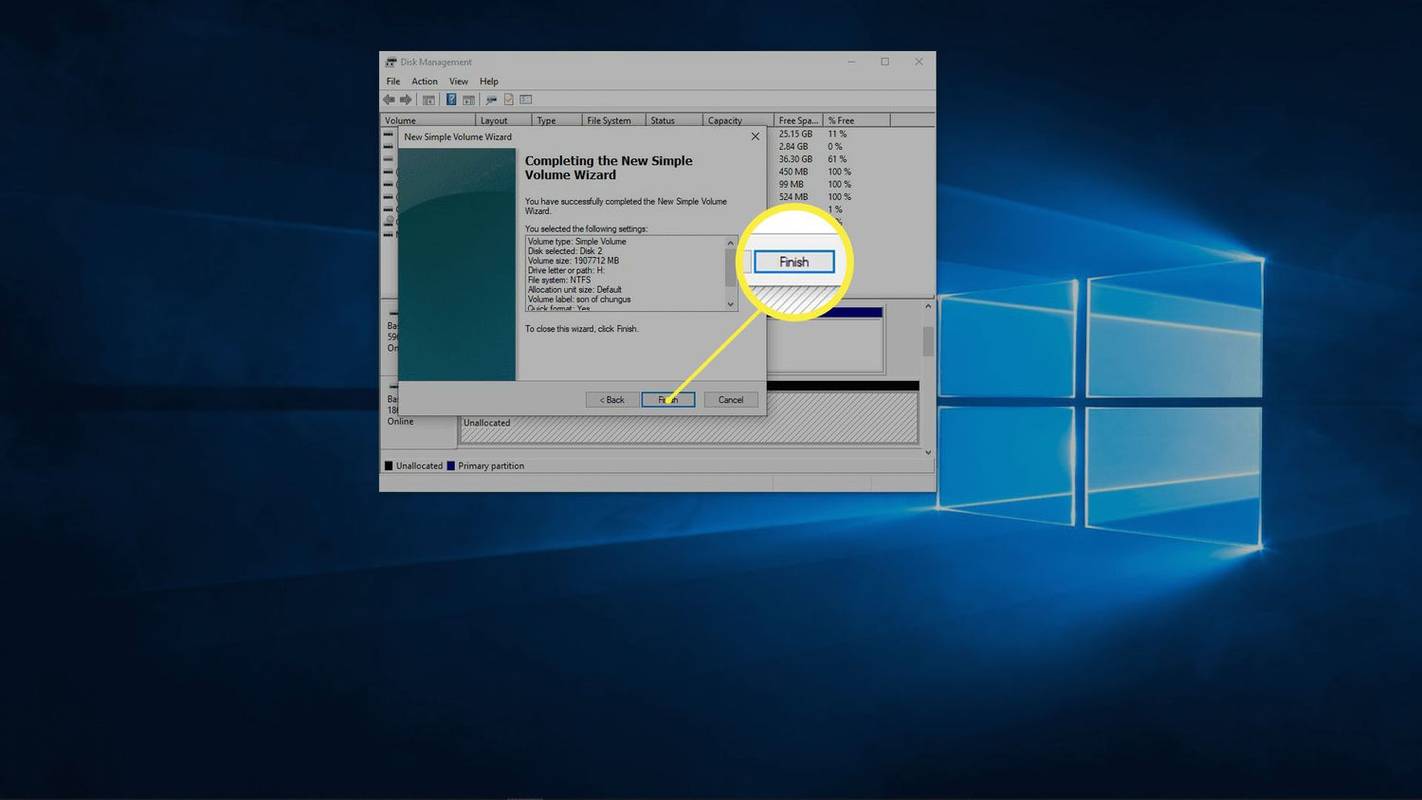کیا جاننا ہے۔
- پرزے اور اوزار جمع کریں۔ پی سی کو ان پلگ کریں اور کیس کھولیں۔ کھلی ڈرائیو بے پر، کیڈی کو ہٹا دیں، اگر کوئی ہے، اور SSD ڈالیں۔
- ڈرائیو کیڈی واپس کریں یا ڈرائیو کو جگہ پر سکرو کریں۔ مدر بورڈ پر SATA ڈیٹا کیبل کو SATA ڈیٹا پورٹ سے جوڑیں۔
- SATA پاور اور SATA ڈیٹا کنیکٹرز کو SSD میں لگائیں۔ کیس بند کریں اور ڈرائیو شروع کریں۔
یہ مضمون وضاحت کرتا ہے کہ ونڈوز پی سی میں دوسرا ایس ایس ڈی کیسے انسٹال کیا جائے۔ اس میں ضروری پرزے، فزیکل انسٹالیشن، اور ونڈوز ڈسک مینجمنٹ کا استعمال کرتے ہوئے ڈرائیو کی شروعات شامل ہے۔ یہ معلومات ونڈوز 10، 8.1، 8 اور 7 سے متعلق ہیں۔
متعدد ہارڈ ڈرائیوز استعمال کرنے کے بارے میں کیا جاننا ہے۔دوسرا SSD انسٹال کرنے کی تیاری
ونڈوز پی سی میں دوسرا ایس ایس ڈی انسٹال کرنا ایک دو قدمی عمل ہے۔ پہلے آپ پی سی کے اندر ڈرائیو کو جسمانی طور پر انسٹال کرتے ہیں، اور پھر آپ اسے آپریٹنگ سسٹم کے لیے ونڈوز ڈسک مینجمنٹ یوٹیلیٹی کا استعمال کرتے ہوئے اسے پہچاننے اور استعمال کرنے کے لیے ترتیب دیتے ہیں۔
اگر آپ اپنے پی سی میں دوسرا ایس ایس ڈی انسٹال کرنا چاہتے ہیں تو آپ کو اس کی ضرورت ہے:
- کمپیوٹر میں ایک کھلی ڈرائیو بے
- مدر بورڈ پر ایک کھلا ساٹا ڈیٹا کنکشن
- ایک SSD ڈرائیو
- کیس کو کھولنے اور ڈرائیو کو جگہ پر محفوظ کرنے کے لیے ایک سکریو ڈرایور
- ایک SATA ڈیٹا کیبل
- ایک دستیاب SATA پاور کنیکٹر
- ایک اڈاپٹر اگر ایس ایس ڈی کو خلیج میں نصب کیا جائے گا جس کا مطلب 5.25 انچ ڈرائیو ہے۔
ان آئٹمز میں سب سے اہم اوپن ڈرائیو بے اور آپ کے مدر بورڈ پر کھلا ساٹا ڈیٹا کنکشن ہے۔ زیادہ تر کمپیوٹر کیسز متعدد کھلی خلیجوں کے ساتھ آتے ہیں، اور زیادہ تر مدر بورڈز میں SSDs اور بلو رے ڈرائیوز جیسے پیری فیرلز کے لیے متعدد SATA کنکشن ہوتے ہیں، لیکن آپ کو یہ چیک کرنا چاہیے کہ نئے SSD میں سرمایہ کاری کرنے سے پہلے آپ کے پاس جگہ موجود ہے۔
لیپ ٹاپ ایک مستثنیٰ ہیں، کیونکہ زیادہ تر لیپ ٹاپس میں دوسرا SSD انسٹال کرنے کی جگہ نہیں ہوتی ہے۔ اگر آپ کے لیپ ٹاپ میں جگہ ہے، تو آپ کو SATA کنیکٹر کی ضرورت نہیں ہوگی۔ لیپ ٹاپ ڈرائیو بے بلٹ ان پاور اور ڈیٹا کنیکٹر کے ساتھ آتے ہیں۔
اگر آپ کے مدر بورڈ میں کوئی SATA پورٹ دستیاب نہیں ہے، تو آپ SATA کنٹرولر خرید سکتے ہیں جو PCI یا PCIe سلاٹ میں پلگ ہوتا ہے۔ اسی طرح، اگر آپ SATA پاور کنکشن سے باہر ہیں تو آپ Molex اڈاپٹر یا SATA پاور کیبل اسپلٹر استعمال کر سکتے ہیں۔
اپنے ونڈوز پی سی میں دوسرا ایس ایس ڈی کیسے انسٹال کریں۔
وقت کے ساتھ فائلوں کا ڈھیر لگ جاتا ہے۔ بالآخر، آپ کو پرانی فائلوں کو حذف کرنے یا ثانوی اسٹوریج ڈیوائس استعمال کرنے کا سامنا کرنا پڑے گا۔ اپنے پی سی میں سٹوریج شامل کرنے کا سب سے آسان طریقہ یہ ہے کہ آپ اپنے کمپیوٹر سے ایکسٹرنل ڈرائیو منسلک کریں اور ہو جائے۔ تاہم، اگر آپ کے کمپیوٹر کیس میں کمرہ ہے اور آپ کے پاس تمام ضروری اجزاء اور ٹولز ہیں، تو آپ دوسرا SSD انسٹال کر سکتے ہیں۔
IPHONE ڈاؤن لوڈ ، اتارنا کے لئے کس طرح
اپنے پی سی کیس کے اندر کام کرتے وقت جامد خارج ہونے سے بچنے کے لیے محتاط رہیں۔ اگر آپ کے پاس ہے تو اینٹی سٹیٹک کلائی کا پٹا استعمال کریں، یا اگر آپ کے پاس نہیں ہے تو اپنے آپ کو کسی اور طریقے سے گراؤنڈ کریں۔
پی سی میں دوسرا ایس ایس ڈی انسٹال کرنے کا طریقہ یہاں ہے:
-
اپنے کمپیوٹر کو پاور سے ان پلگ کریں، اور کیس کھولیں۔
-
ایک کھلی ڈرائیو بے تلاش کریں۔
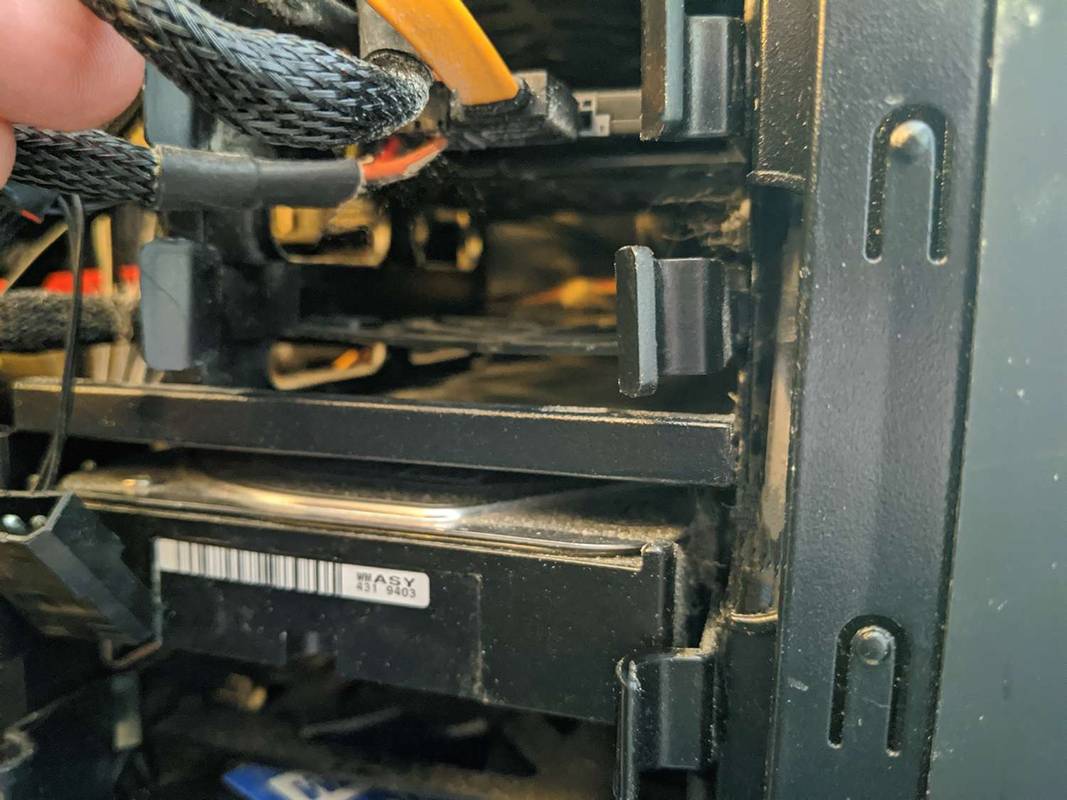
آپ کے کیس میں پیریفرل بےز کے علاوہ ایک یا دو مختلف ڈرائیو بے سائز بھی ہو سکتے ہیں۔ اگر آپ کے پاس کوئی 2.5 انچ ڈرائیو بے دستیاب نہیں ہے تو اپنے SSD کے لیے 2.5 سے 5.25 انچ کا اڈاپٹر خریدیں اور 5.25 انچ کا بے استعمال کریں۔
-
ڈرائیو کیڈی کو ہٹا دیں، اور اس میں اپنا نیا SSD انسٹال کریں۔
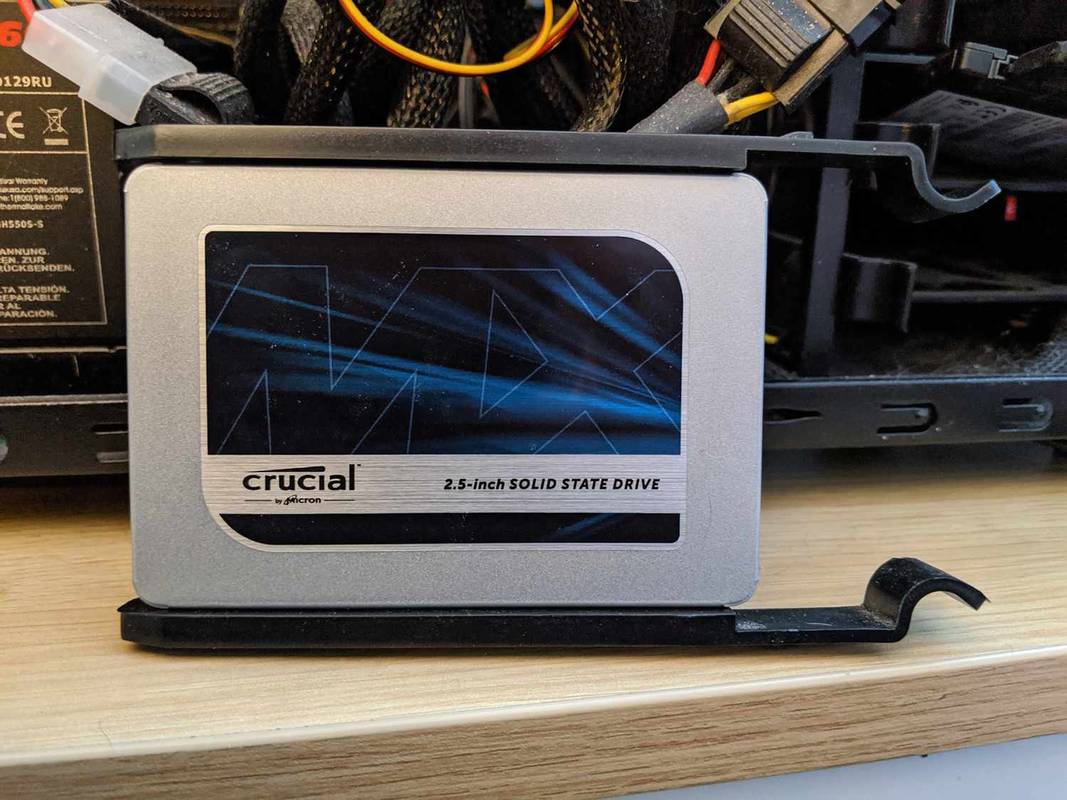
کچھ معاملات میں ڈرائیو کیڈیز نہیں ہوتی ہیں۔ ہو سکتا ہے کہ آپ کو اپنی ڈرائیو کو براہ راست خلیج میں سلائیڈ کرنے اور اس کی جگہ پر اسکرو کرنے کی ضرورت ہو، یا ہو سکتا ہے کہ بلٹ ان فاسٹنر ہوں جنہیں آپ موڑتے یا پلٹتے ہیں۔ مالکان کے دستی سے مشورہ کریں جو آپ کے کیس کے ساتھ آیا ہے اگر آپ اس کا پتہ نہیں لگا سکتے ہیں۔
-
کیڈی کو واپس ڈرائیو بے میں انسٹال کریں۔

آپ کے کیس پر منحصر ہے، کیڈی خود بخود جگہ پر آ سکتی ہے، یا آپ کو کسی قسم کا فاسٹنر استعمال کرنا پڑ سکتا ہے۔
-
اپنے مدر بورڈ پر مفت SATA ڈیٹا کیبل پورٹ تلاش کریں، اور SATA ڈیٹا کیبل انسٹال کریں۔

-
مفت SATA پاور کنیکٹر تلاش کریں۔
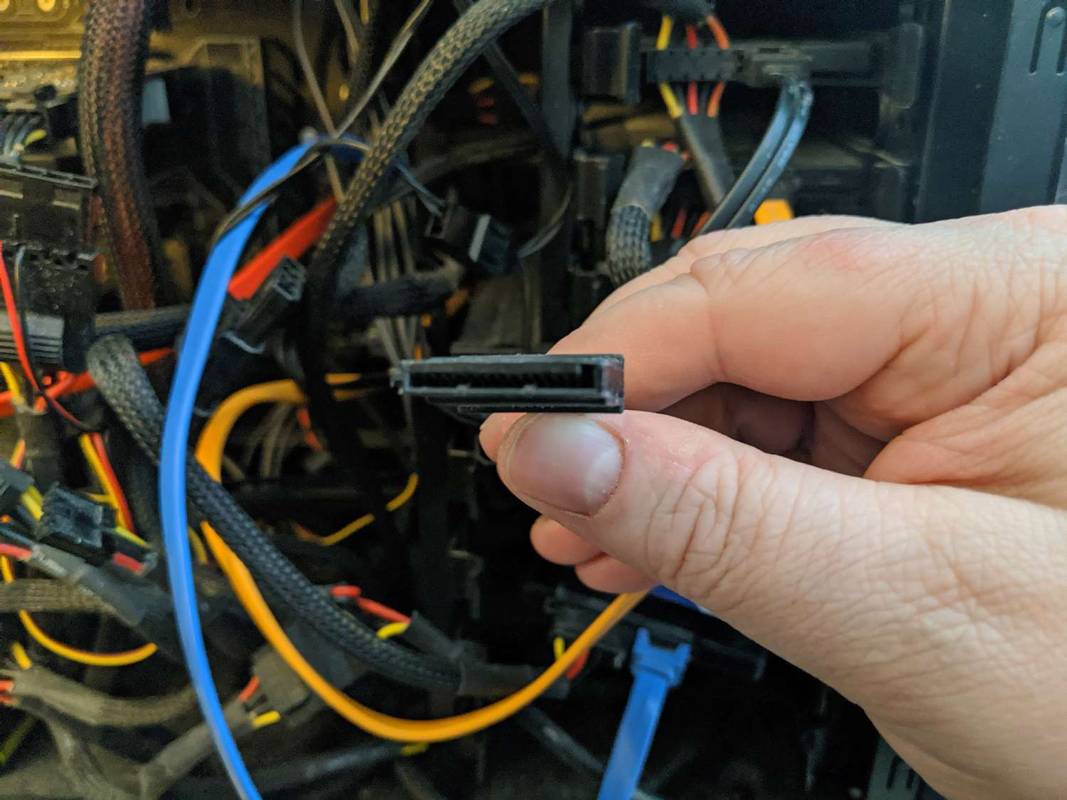
اگر آپ کے پاس مفت SATA پاور کنیکٹر نہیں ہے تو Molex to SATA پاور اڈاپٹر یا پاور سپلٹر استعمال کریں۔
-
SATA پاور اور ڈیٹا کنیکٹرز کو اپنی SSD ڈرائیو میں لگائیں۔

پاور کنیکٹر آپ کے SSD پر موجود دو کنیکٹرز میں لمبا ہے۔ ایل کے سائز کے کنیکٹرز کی واقفیت کو نوٹ کریں، اور کنیکٹرز کو درست سمت میں انسٹال کرنے میں محتاط رہیں۔
-
احتیاط سے تصدیق کریں کہ تمام کیبلز محفوظ طریقے سے بیٹھی ہوئی ہیں، اور اس بات کو یقینی بنائیں کہ آپ نے غلطی سے کسی چیز کو ان پلگ نہیں کیا ہے یا کوئی چیز ڈھیلی نہیں ہوئی ہے۔
-
اپنا کیس بند کریں، ہر چیز کو بیک اپ سے جوڑیں، اور اپنے کمپیوٹر کو آن کریں۔
ونڈوز میں نیا ایس ایس ڈی کیسے شروع کریں۔
ایک بار جب آپ اپنا دوسرا SSD کامیابی کے ساتھ انسٹال کر لیتے ہیں اور ہر چیز کو دوبارہ پلگ ان کر لیتے ہیں، تو یہ وقت ہے کہ آپ اپنے کمپیوٹر کو آن کریں اور یقینی بنائیں کہ سب کچھ کام کر رہا ہے۔ اگر ونڈوز آپ کی کسی بھی ڈرائیو یا پیری فیرلز کو نہیں پہچانتا ہے، تو پاور ڈاؤن کریں اور کسی ڈھیلی یا غیر پلگ شدہ تاروں کو چیک کریں۔ اگر سب کچھ ورکنگ آرڈر میں ہے، تو آپ آگے بڑھ کر اپنا نیا SSD ترتیب دے سکتے ہیں۔
پہلے سے طے شدہ طور پر، ونڈوز آپ کے دوسرے SSD کو دیکھے گا اور پہچانے گا، لیکن یہ اسے کسی بھی چیز کے لیے استعمال نہیں کر سکے گا۔ اس سے پہلے کہ آپ اسے اصل میں استعمال کر سکیں، آپ کو اسے شروع کرنا ہوگا اور پھر اسے ونڈوز کے ساتھ استعمال کرنے کے لیے فارمیٹ کرنا ہوگا۔ اس عمل کو مکمل کرنے کے بعد، آپ کا نیا SSD نئی فائلوں کو محفوظ کرنے اور جگہ خالی کرنے کے لیے آپ کی اصل ڈرائیو سے پرانی فائلوں کو منتقل کرنے کے لیے دستیاب ہوگا۔
ونڈوز میں ایک نیا انسٹال کردہ SSD ترتیب دینے کا طریقہ یہاں ہے:
-
پر نیویگیٹ کریں۔ کنٹرول پینل > ڈسک مینجمنٹ .
ونڈوز 7 میں، پر کلک کریں۔ اسٹارٹ بٹن ، دائیں کلک کریں۔ کمپیوٹر ، اور منتخب کریں۔ انتظام کریں۔ ڈسک مینجمنٹ تک رسائی حاصل کرنے کے لیے۔
-
اگر ڈسک شروع کرنے کا اشارہ کیا جائے تو منتخب کریں۔ GPT (GUID پارٹیشن ٹیبل) اور کلک کریں ٹھیک ہے .
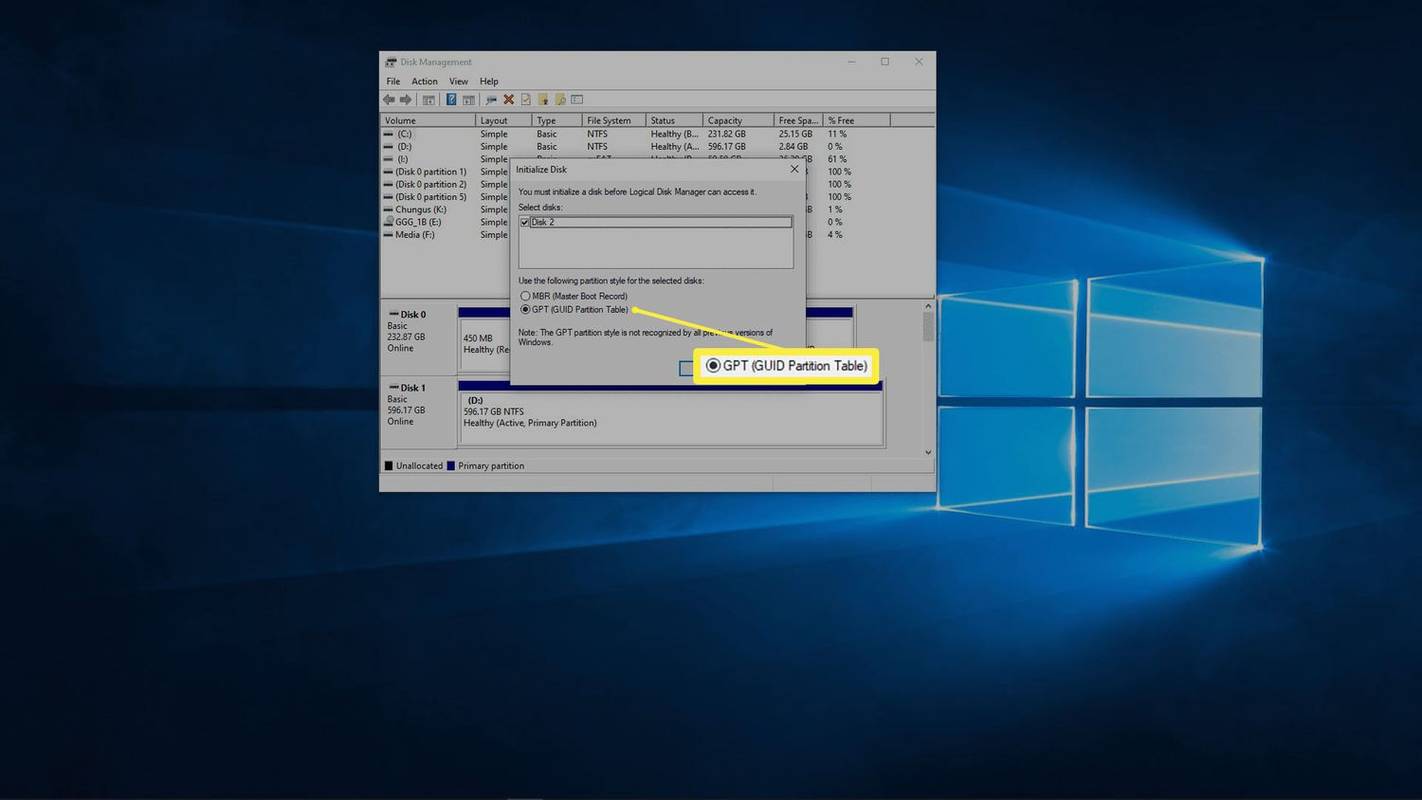
اگر آپ ونڈوز 7 استعمال کر رہے ہیں، تو منتخب کریں۔ ایم بی آر (ماسٹر بوٹ ریکارڈ) .
-
اگر سیٹ اپ وزرڈ خود بخود شروع ہوتا ہے، تو مرحلہ 5 پر جائیں۔ بصورت دیگر، ڈسک مینجمنٹ ونڈو کو اس وقت تک اسکرول کریں جب تک کہ آپ کو اپنا نیا SSD نہ مل جائے۔
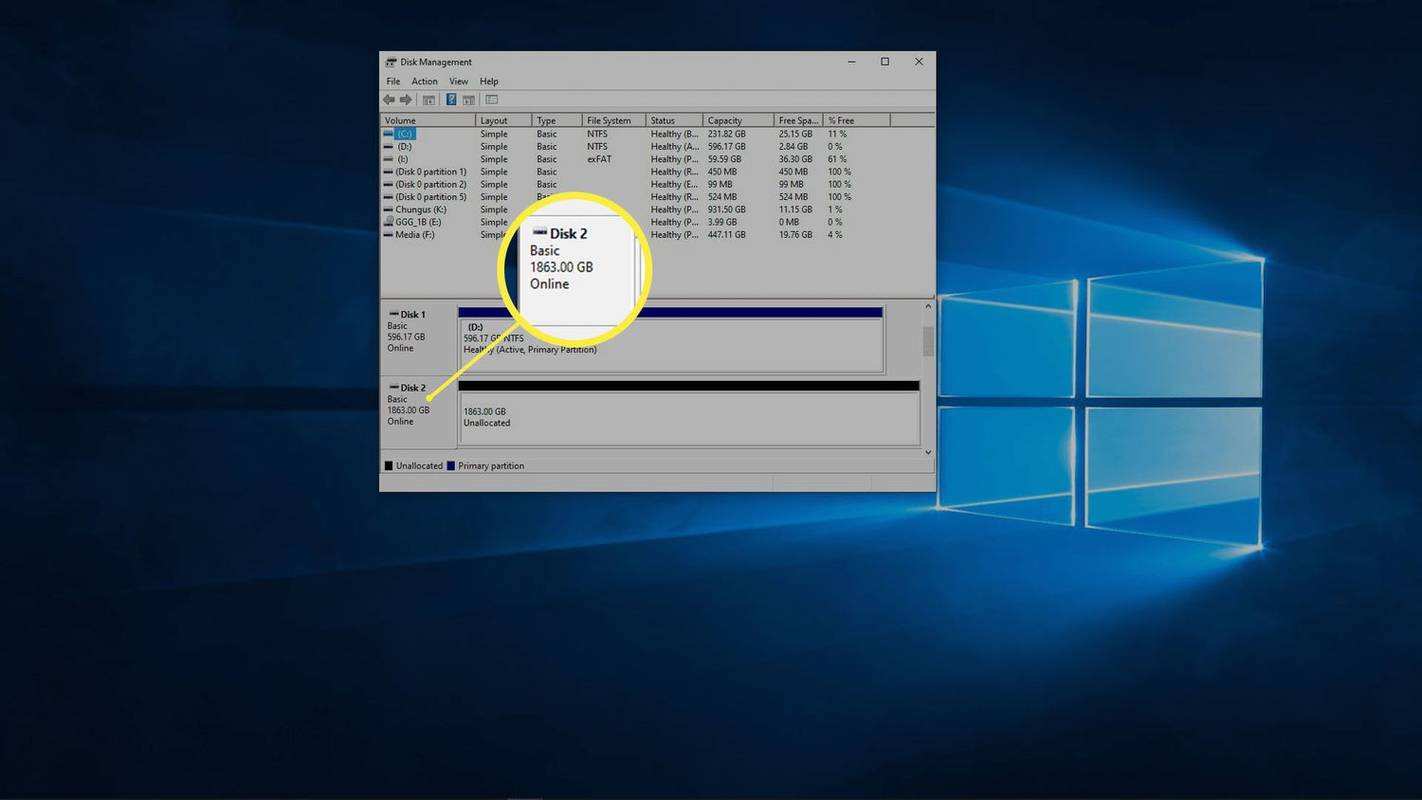
آپ آسانی سے اپنے نئے SSD کی شناخت کر سکتے ہیں کیونکہ یہ صرف ایک ہی ہو گا۔ غیر مختص .
-
دائیں کلک کریں، اور منتخب کریں۔ نیا سادہ حجم .
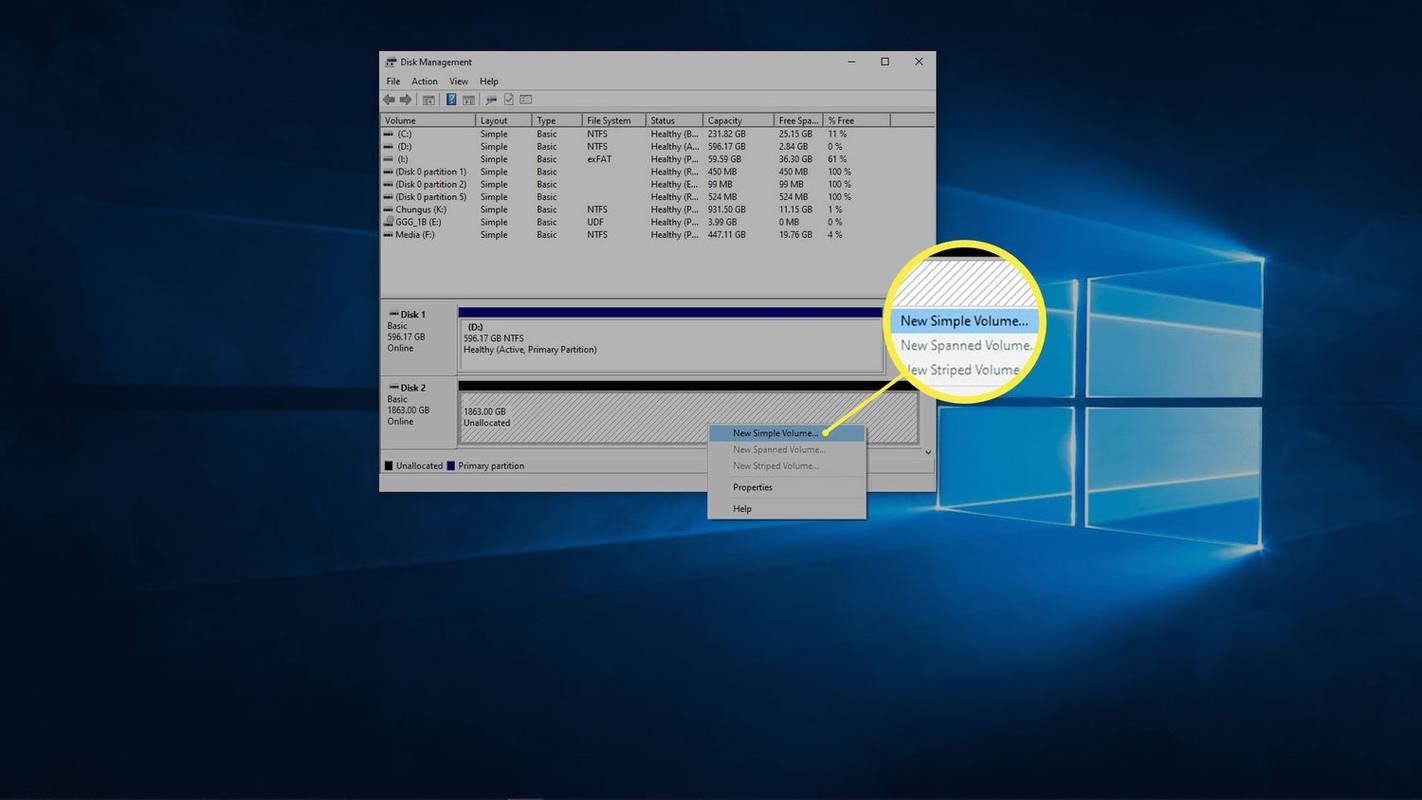
-
کلک کریں۔ اگلے .
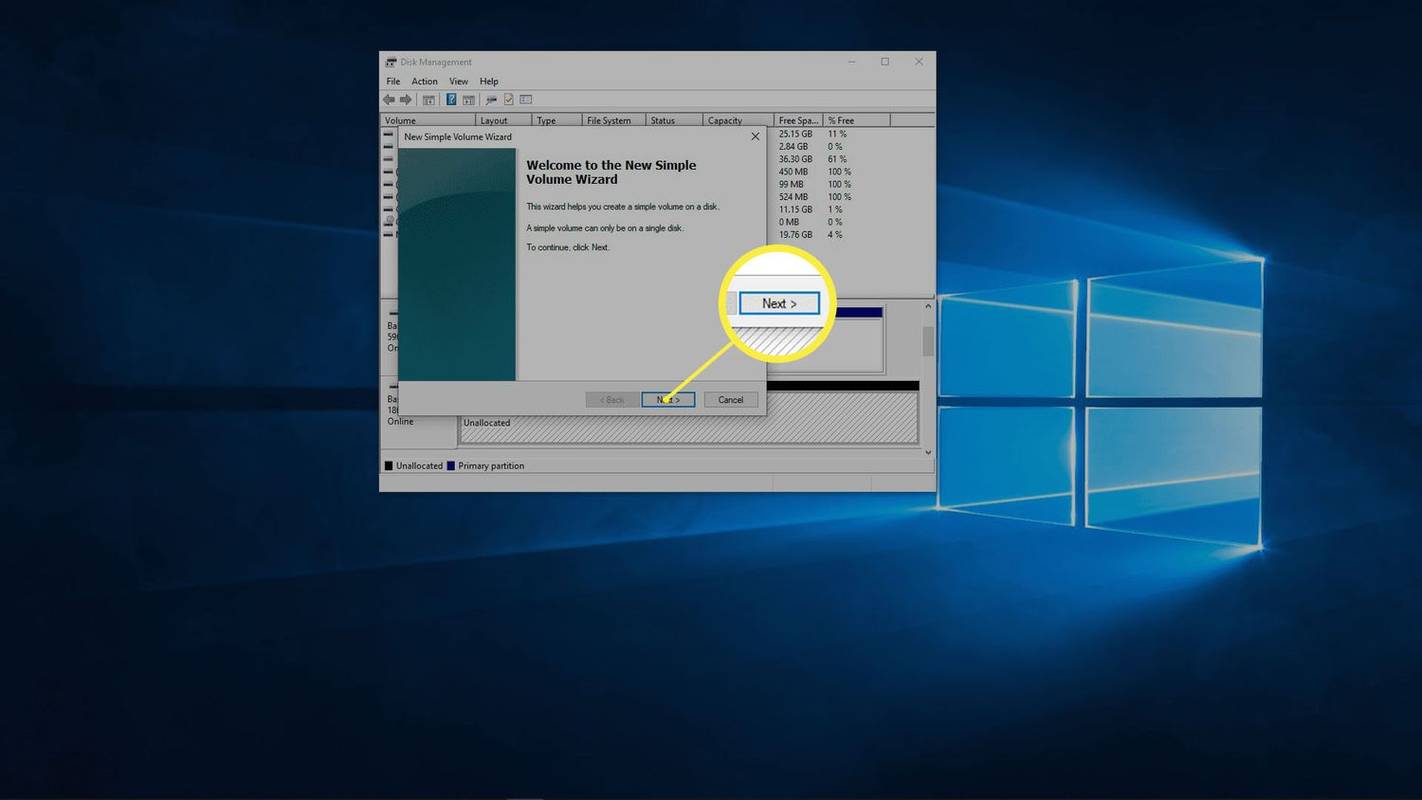
-
یقینی بنائیں کہ دو نمبر ملتے ہیں، اور کلک کریں۔ اگلے .
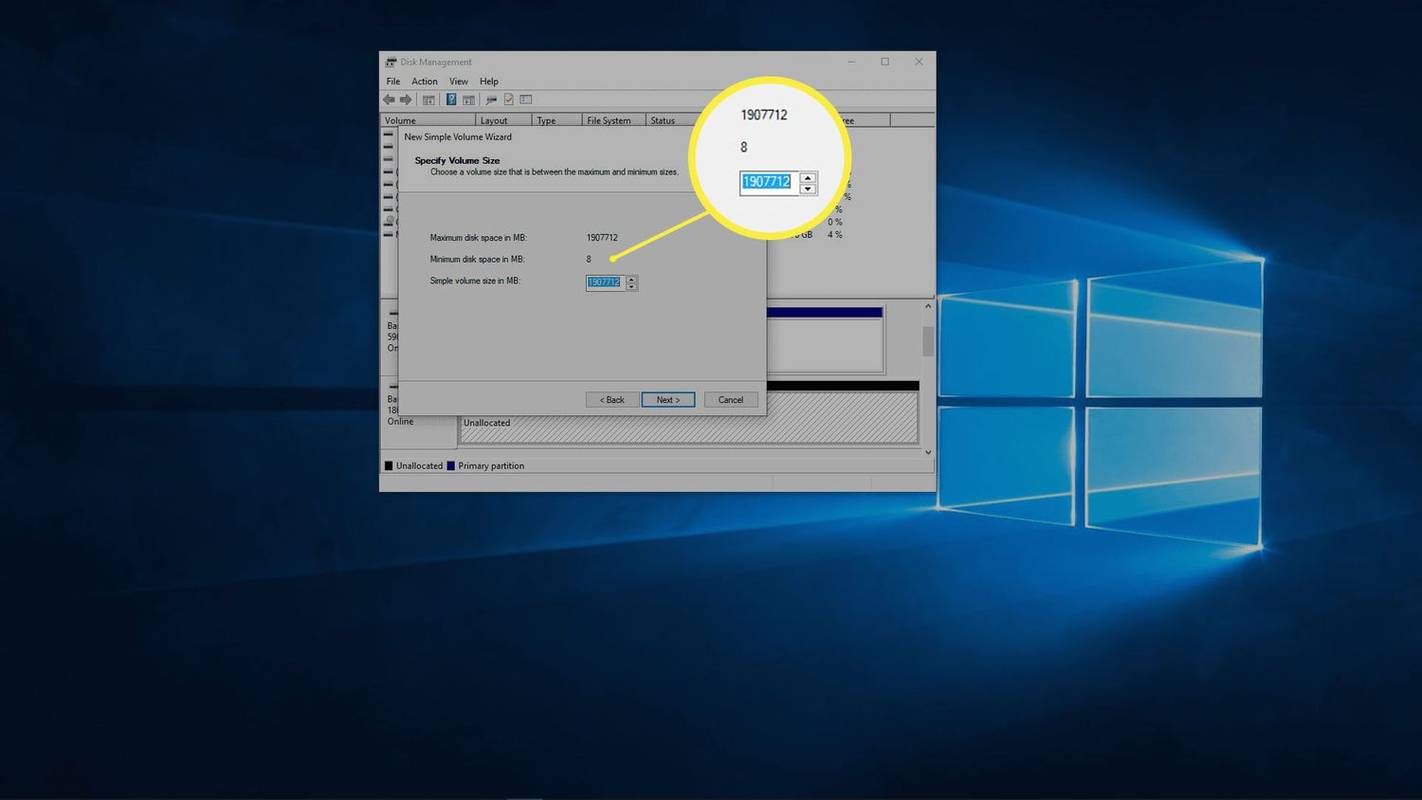
اگر آپ اس ایک ڈرائیو پر ایک سے زیادہ پارٹیشن بنانا چاہتے ہیں تو نمبروں کو ملانے کے بجائے مطلوبہ پارٹیشن سائز درج کریں۔
-
اگر آپ ڈیفالٹ کو پسند نہیں کرتے ہیں تو ایک ڈرائیو لیٹر منتخب کریں، اور کلک کریں۔ اگلے .
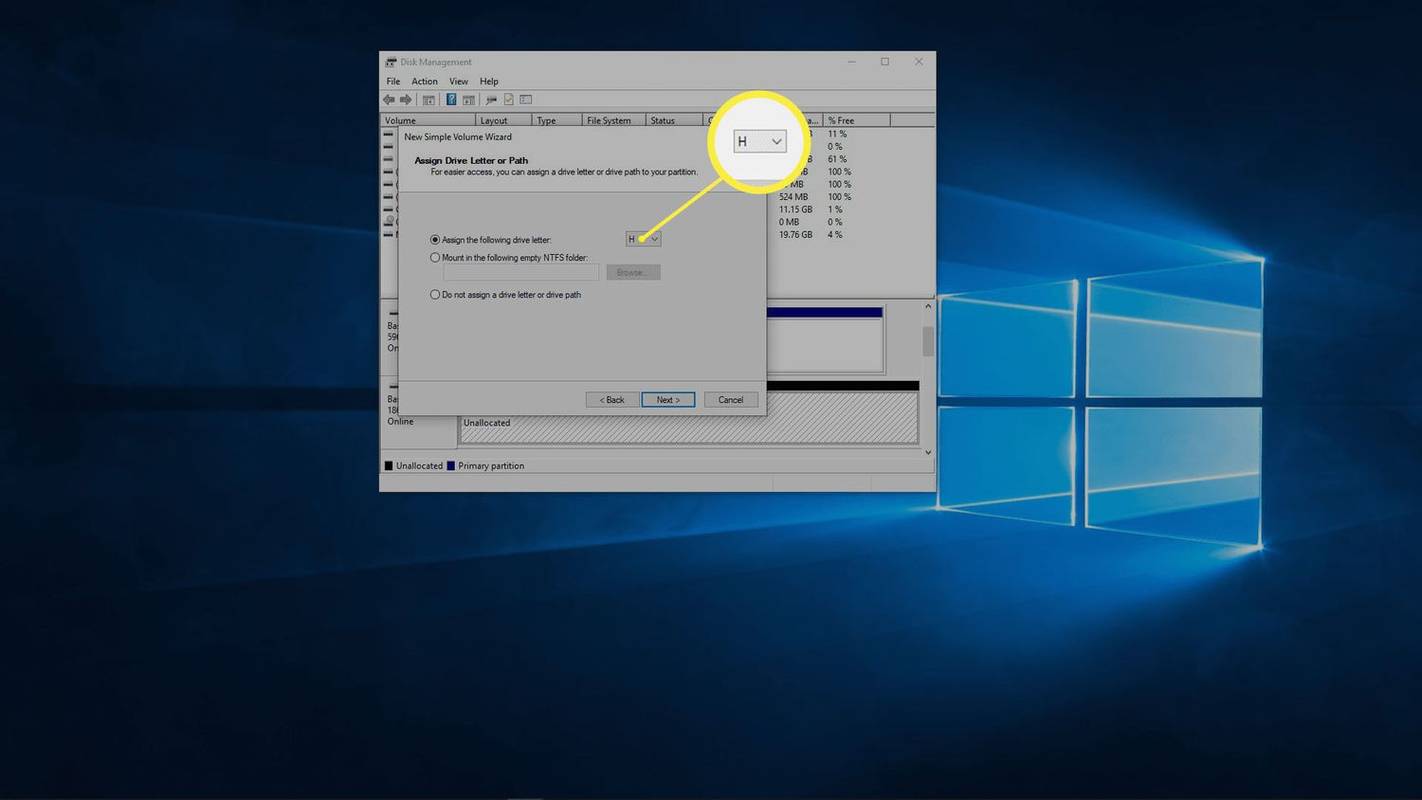
-
NTFS فائل سسٹم کا استعمال کریں جب تک کہ آپ کے پاس دوسری صورت میں کرنے کی کوئی وجہ نہ ہو، مختص یونٹ کے سائز کو ویسا ہی چھوڑ دیں، اگر آپ چاہیں تو حجم کا لیبل درج کریں، اور کلک کریں۔ اگلے .
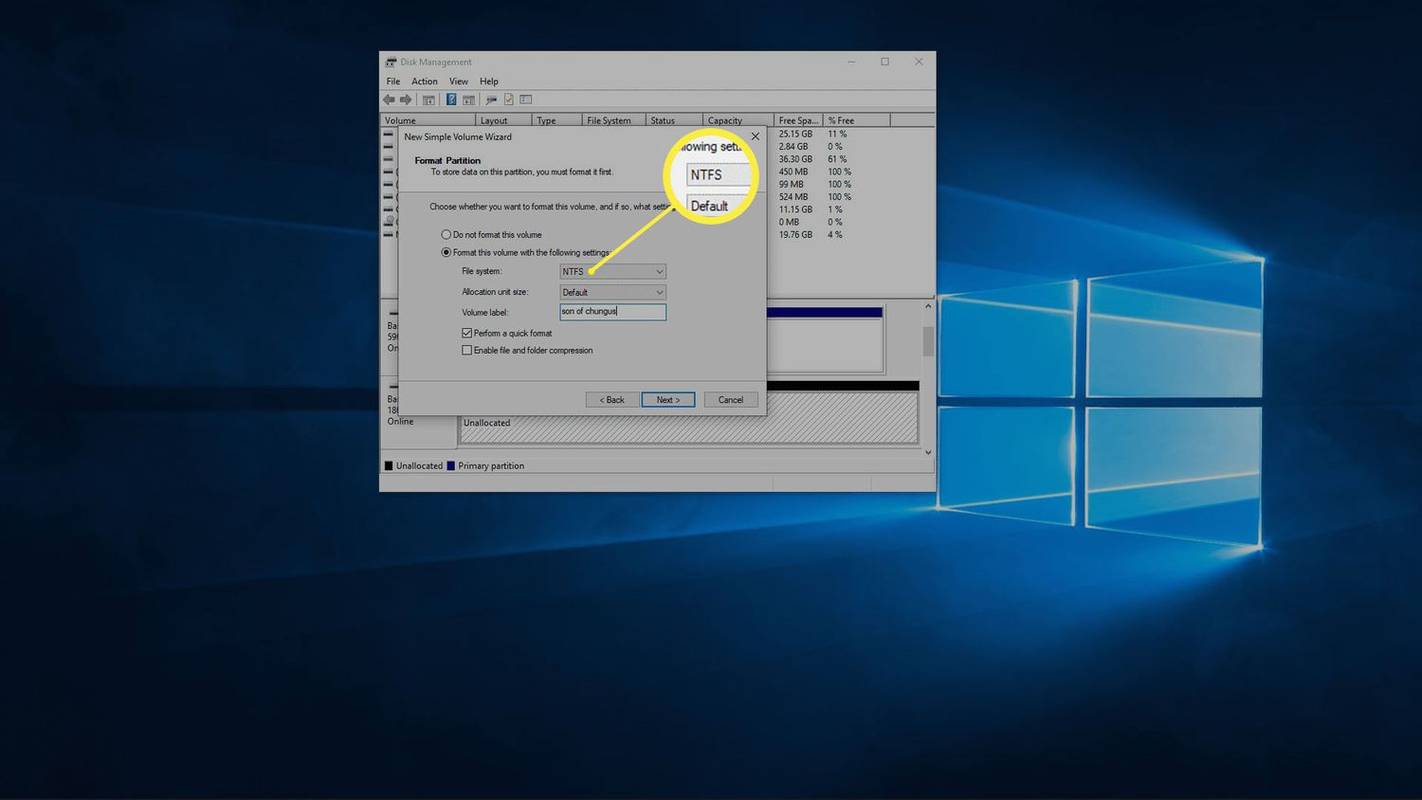
-
معلومات کی تصدیق کریں، اور کلک کریں۔ ختم کرنا .
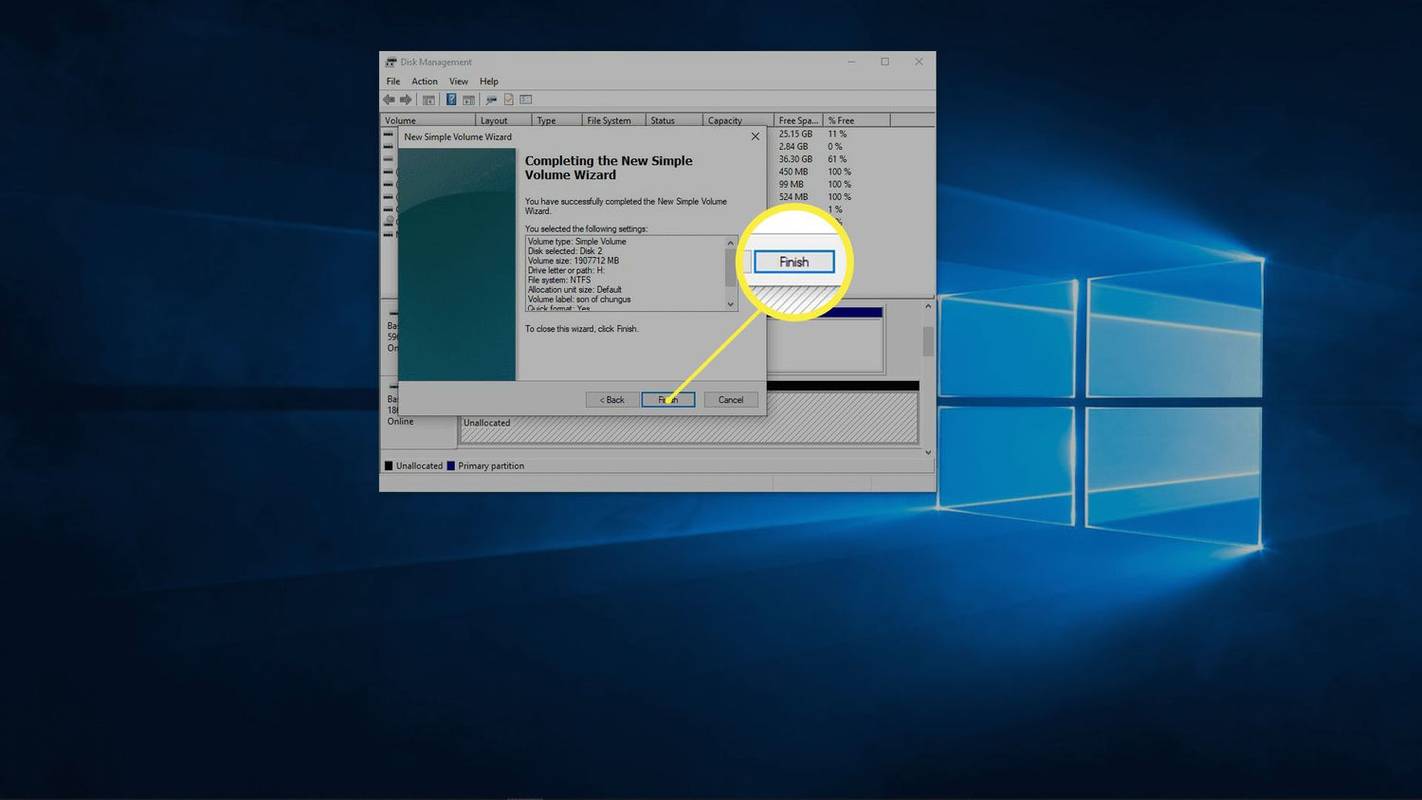
-
آپ کا دوسرا SSD اب استعمال کے لیے تیار ہے۔
- SSD کا کیا مطلب ہے؟
ایس ایس ڈی کا مطلب ایک سالڈ سٹیٹ ڈرائیو ہے، ایک سٹوریج سسٹم جو ڈیٹا کو ذخیرہ کرنے کے لیے ایک چپ کا استعمال کرتا ہے۔ وہ عام طور پر تیز لیکن ہارڈ ڈسک ڈرائیو (HDD) سے زیادہ مہنگے ہوتے ہیں۔
- SSD اور HDD میں کیا فرق ہے؟
ایس ایس ڈی اور ایچ ڈی ڈی کے درمیان بنیادی فرق یہ ہے کہ ہارڈ ڈرائیوز ڈیٹا کو فزیکل ڈسک پر اسٹور کرتی ہیں جبکہ سالڈ اسٹیٹ ڈرائیوز ڈیٹا کو چپس پر اسٹور کرتی ہیں۔ HDDs چھوٹے اور زیادہ موثر SSDs سے بھی سستے اور بڑے ہیں۔
گوگل ڈرائیو میں خودکار طور پر اپ لوڈ فوٹو
- میں اپنی ہارڈ ڈرائیو کو SSD میں کیسے کلون کروں؟
HDD کو SSD میں کلون کرنے کے لیے، Macrium Reflect 7 استعمال کریں۔ کلون کرنے کے لیے ڈرائیو کا انتخاب کریں اور اس پر جائیں۔ اس ڈسک کو کلون کریں۔ > منزل > کلون کرنے کے لیے ڈسک منتخب کریں۔ .
- کیا میں اپنے PS5 پر SSD انسٹال کر سکتا ہوں؟
جی ہاں. سونی کے لیے ہدایات ہیں۔ اپنے PS5 میں دوسرا SSD کیسے شامل کریں۔ اگر آپ اس کے اسٹوریج کو بڑھانا چاہتے ہیں۔